Word表格数据如何整理?这样操作,清晰又直观!
作者:曹光庆来源:部落窝教育发布时间:2020-08-27 15:10:50点击:3190
编按:
我们在工作中难免会遇到一些未设置任何格式的表格数据,这类数据会让读者看起来非常吃力。当碰到这个问题时,如果你只会手动一个个地去设置,那可得忙活半天。而如果你掌握一些整理数据的小技巧,别人半天的工作量,你只需要10秒,不信,你往下看。
小伙伴们在使用Word的过程中,难免会跟表格打交道。
比如,在用Word制作一些报告或数据分析的时候,经常会插入表格并录入相应的数据,如下图,是公司最近三年的营收情况:

从上图中的营收数据来看,咱们很难一眼就看出每年的营收是多少?
但是,如果咱们给每个数字加上逗号(即千位分隔符)进行区分下。

那么,可以更直观、更准确、更快地看出数据是多少,一目了然!
如何实现上图的效果呢?是一个个地为数据添加分隔符号吗?
NO!NO!NO!
显然不是,这样做并不是我们正确学习Word的姿势!下面小编就跟大家分享两个批量处理的小技巧。
01
利用Excel快速设置
Step01 选择中这些数字,按【Ctrl+C】复制粘贴到Excel中,然后设置成【千位分隔样式】格式。
Step02 点击右键,选择【只保留文本】,将Excel中的数据复制粘贴回Word表格中。
Step03 最后,再设置下数据格式就可以了。

02
利用“查找和替换”批量设置
Word中,若有大量相同格式的内容需要处理,都可以用查找和替换来完成。这也是为什么Word “查找和替换”功能比Excel “查找和替换”强大的原因所在。
其原理就是Word中的“查找和替换”可以使用正则表达式,而Excel中的“查找和替换”却不行!
Step01调出【查找和替换】对话框。在【查找内容】中输入:“([0-9])([0-9]{3})([0-9]{3}[!0-9])”;在【替换为】中输入:“ 1,2,3 ”,并勾选“使用通配符”复选框。
点击“全部替换”按钮,结果如下:
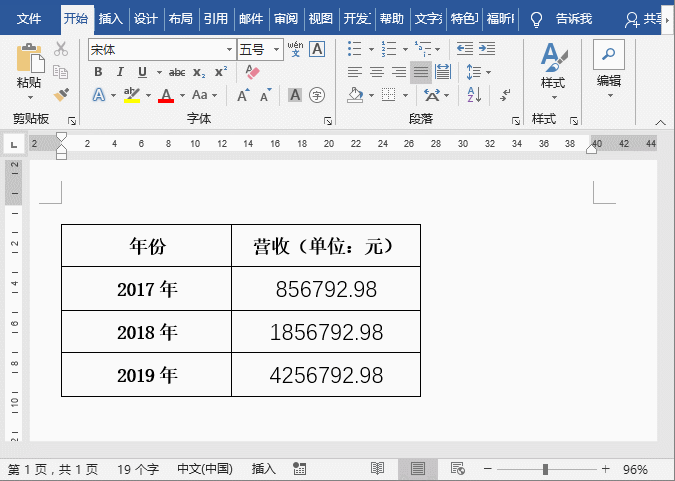
可以看到百万位及以上的数据都已经替换完成了!
代码解析:([0-9])([0-9]{3})([0-9]{3}[!0-9])
[0-9]: 表示0到9中任意一个数字。
[0-9]{3}: 表示0-9中任意三位数字。
[!0-9] : 表示除了0至9之外的任意一个字符。(这里的感叹号表示除了什么之外的意思。)
1,2,3 : 表示前面第一个圆括号、第二个圆括号和第三个圆括号分别对应的数字,并且在数字之间加上逗号。
PS:这一步只适用于10亿位以下至百万位及以上的数字使用。如果数字再大的话,可以对代码做适当调整。
Step02 继续在【查找和替换】对话框中的【查找内容】中输入:“([0-9])([0-9]{3}[!0-9年])”;【替换为】中输入:“ 1,2 ”,查找和替换百万位以下的数据。

PS:这一步适用于百位以上至百万位以下的数字,代码含义与上方相同。
上面小编使用的方法是由大数到小数来查找替换,必须按步骤进行噢!小伙伴们也可以尝试着从小数到大数进行查找和替换,当然代码会略有不同,动手试一试吧!
03
总结
第1种方法适合于数据量较少或者数据比较集中的情况,如果数据分散在文档不同的位置,则不适合批量复制粘贴到Excel中来处理。这个时候,咱们可以使用第2种方法【查找和替换】功能来实现。
好了,今天的分享就到这里,希望本篇文章对你有所帮助!
Word学习交流请加QQ群:816626786
做Word大神,快速提升工作效率,部落窝教育《Word极速贯通班》直播课全心为你!
扫下方二维码关注公众号,可随时随地学习Word:

相关推荐:
Enter键,用得好是神器,用不好让你哭!